चलिए, मैं आपको बेहतरीन Remaker AI Sticker बनाने का तरीका स्टेप-बाय-स्टेप सिखाता हूँ। आपकी तस्वीरों से स्टिकर बनाने के लिए बहुत सारे मुफ्त विकल्प हैं, लेकिन आज मैं केवल Remaker AI स्टिकर के बारे में बात करूंगा, क्योंकि मैं फिलहाल केवल यही इस्तेमाल करता हूँ। और जब मैं अन्य विकल्पों को आज़माऊंगा, तो उन्हें भी जोड़ता रहूँगा।
नोट
ध्यान रखें कि Remaker AI Sticker जेनरेटर केवल VIP यूजर्स के लिए उपलब्ध है। कोई भी क्रेडिट खरीदने के बाद, आप VIP बन जाएंगे और आपको AI स्टिकर जेनरेटर तक स्थायी पहुंच मिल जाएगी।
इस गाइड को पढ़ने के बाद, आप जानेंगे कि कैसे एक शानदार Remaker AI Sticker बनाया जाता है। पहले Remaker AI के बारे में थोड़ी बात करते हैं!
Remaker AI क्या है?
Remaker AI, तस्वीरों और वीडियो में चेहरों को बदलने के लिए आर्टिफिशियल इंटेलिजेंस का उपयोग करता है। आप एक साथ कई तस्वीरों में या एक ही तस्वीर में कई चेहरों को बदल सकते हैं। इससे आपको मज़ेदार या कलात्मक तस्वीरें बनाने में मदद मिलती है।
यह आपके AI पोर्ट्रेट जेनरेटर के साथ आपकी तस्वीरों को अलग-अलग स्टाइल में अनोखे पोर्ट्रेट में भी बदल देता है। बस याद रखें, मुफ्त वर्जन में आपको बेहतरीन क्वालिटी नहीं मिल सकती है।
Remaker AI अपने इमेज अपस्केलर के साथ पुरानी या धुंधली तस्वीरों को भी शार्प और बेहतर बनाता है।
कुल मिलाकर, Remaker AI आपको चेहरे बदलने, कलात्मक पोर्ट्रेट बनाने और फोटो की क्वालिटी में सुधार करने की सुविधा देता है, लेकिन इसके और अधिक उपयोग के लिए पेड सब्सक्रिप्शन की आवश्यकता होती है।
और Remaker AI टीम ने हाल ही में एक नया टूल जोड़ा है जिसे “Remaker AI स्टिकर जेनरेटर” कहा जाता है जो आपकी इमेज को स्टिकर में बदल देता है।
ठीक है, अब मैं आपको बताता हूँ कि आप Remaker AI के साथ अपनी इमेज या टेक्स्ट को स्टिकर में कैसे बदल सकते हैं!
Remaker AI Sticker बनाएँ: स्टेप-बाय-स्टेप
Remaker AI तीन प्रकार के स्टिकर बनाने की सुविधा देता है:
- टेक्स्ट से स्टिकर: टेक्स्ट को मैसेज और पोस्ट के लिए विजुअल स्टिकर में बदलें।
- फेस से स्टिकर: सेल्फी या पोर्ट्रेट से स्टिकर बनाएँ।
- इमेज से स्टिकर: थोड़े से निर्देश जोड़कर किसी भी इमेज को दोबारा इस्तेमाल करने योग्य स्टिकर में बदलें।
ये विकल्प मैसेज को पर्सनलाइज़ करने, भावनाओं को व्यक्त करने और आपके डिजिटल संचार या सोशल मीडिया उपस्थिति में मज़ेदार विजुअल जोड़ने में मदद करते हैं।
मैं आपको व्यावहारिक रूप से दिखाता हूँ कि आप ये स्टिकर कैसे बना सकते हैं, शुरुआत करते हैं टेक्स्ट से स्टिकर से।
टेक्स्ट से स्टिकर बनाएँ
उनके आधिकारिक Remaker AI Sticker टूल पेज पर जाएँ।
स्टेप 1: अपने स्टिकर के बारे में लिखें

सबसे पहले, सरल शब्दों में लिखें कि आप अपने स्टिकर को किस बारे में बनाना चाहते हैं। संक्षिप्त और विशिष्ट रहें ताकि AI आपकी कल्पना से मेल खा सके। यहां, मैं बस “एक प्यारी बिल्ली” लिखूंगा।
स्टेप 2: स्टिकर जेनरेट करें
जनरेट बटन पर क्लिक करें और अपनी कल्पना के स्टिकर पाने के लिए कुछ समय प्रतीक्षा करें।

स्टेप 3: देखें और डाउनलोड करें
अब Remaker AI स्टिकर डाउनलोड के लिए तैयार है। बड़ी स्टिकर इमेज देखने के लिए क्लिक करें। दो स्टिकर जेनरेट होंगे: एक बैकग्राउंड के साथ और एक बिना बैकग्राउंड के। अपनी पसंद का स्टिकर चुनें और उसे डाउनलोड करें।
फेस से स्टिकर बनाएँ
फेस से स्टिकर बनाने की प्रक्रिया कोई मुश्किल काम नहीं है। आप इसे आसानी से कर सकते हैं:

बस उस सेल्फी को अपलोड करें जिसे आप स्टिकर में बदलना चाहते हैं। जनरेट बटन दबाएं, और Remaker AI स्टिकर जेनरेटर इसे ट्रांसपेरेंट बैकग्राउंड के साथ एक शानदार स्टिकर में बदल देगा, जो इस्तेमाल के लिए तैयार है।
इमेज से स्टिकर बनाएँ
किसी इमेज को स्टिकर में बदलने के लिए, आपको इमेज अपलोड करनी होगी और प्रॉम्प्ट बॉक्स में, उस विचार का वर्णन करना होगा जैसा आप अपनी इमेज को दिखाना चाहते हैं।

उदाहरण के लिए, अगर मैं एक कछुए की तस्वीर अपलोड करता हूँ और प्रॉम्प्ट में “एक रंगीन कछुआ उड़ रहा है” लिखता हूँ, तो यह वैसा ही जेनरेट करेगा।

और यहाँ ट्विस्ट है: यदि आप कछुए की तस्वीर अपलोड करते हैं और प्रॉम्प्ट में “एक व्यक्ति” लिखते हैं, तो AI एक कछुए के आकार से मेल खाता हुआ व्यक्ति स्टिकर बनाएगा।
AI स्टिकर के उपयोग
AI स्टिकर कई तरह से उपयोगी हैं:
- मैसेजिंग: कस्टम स्टिकर के साथ अपनी चैट को पर्सनलाइज़ करें।
- सोशल मीडिया: अपने पोस्ट और कहानियों को अलग दिखाएँ।
- ब्रांडिंग: अपने व्यवसाय के लिए अनोखे स्टिकर बनाएँ।
- मार्केटिंग: विज्ञापनों को और आकर्षक बनाने के लिए स्टिकर का उपयोग करें।
- रचनात्मक परियोजनाएँ: अपनी कलाकृति में तत्वों को जल्दी से जोड़ें।
- मज़ा: दोस्तों और परिवार के साथ मज़ेदार स्टिकर साझा करें।
ये स्टिकर आपके डिजिटल संचार को और मज़ेदार और रचनात्मक बनाने में मदद करते हैं।
एक अच्छा स्टिकर बनाने के लिए टिप्स
Remaker AI के साथ AI स्टिकर बनाने के लिए आप इन युक्तियों का पालन कर सकते हैं:
- सरल शुरुआत: यह देखने के लिए कि टूल कैसे काम करता है, आसान डिज़ाइनों से शुरुआत करें, जैसे कि एक स्पष्ट फ़ोटो या साधारण टेक्स्ट।
- उच्च-गुणवत्ता वाली इमेज: बेहतर स्टिकर गुणवत्ता के लिए उच्च-रिज़ॉल्यूशन वाली इमेज का उपयोग करें।
- शैलियों के साथ प्रयोग: सबसे अच्छा क्या दिखता है यह जानने के लिए अलग-अलग शैलियों और बैकग्राउंड आज़माएँ।
- स्पष्ट टेक्स्ट का उपयोग करें: यदि आप टेक्स्ट स्टिकर बना रहे हैं, तो संक्षिप्त और स्पष्ट वाक्यांशों का उपयोग करें।
- मज़े करें: अनोखे स्टिकर बनाने के लिए रचनात्मक बनें और अलग-अलग विचारों के साथ प्रयोग करें।
Remaker AI Sticker के बारे में अक्सर पूछे जाने वाले प्रश्न
Remaker AI से मैं किस प्रकार के स्टिकर बना सकता हूँ?
आप तीन प्रकार के स्टिकर बना सकते हैं: टेक्स्ट से इमेज, फेस से इमेज, और इमेज से इमेज।
मैं टेक्स्ट से स्टिकर कैसे बनाऊँ?
बस अपना टेक्स्ट टूल में डालें, और यह आपके इनपुट के आधार पर एक विजुअल स्टिकर जेनरेट करेगा।
क्या मैं इन स्टिकरों का व्यावसायिक उद्देश्यों के लिए उपयोग कर सकता हूँ?
हाँ, अगर आपके पास पेड प्लान है, तो आप स्टिकर का उपयोग ब्रांडिंग और मार्केटिंग के लिए कर सकते हैं।
स्टिकर बनाने के लिए पेड प्लान की लागत कितनी है?
Remaker AI के पेड प्लान की कीमत 150 क्रेडिट के लिए 248 रुपये या 2.99 अमेरिकी डॉलर से शुरू होती है।
निष्कर्ष
Remaker AI Sticker बनाना आसान और मजेदार है। अपने मैसेज को पर्सनलाइज करने, अपने सोशल मीडिया पोस्ट को अलग दिखाने और रचनात्मक परियोजनाओं में अनोखे स्पर्श जोड़ने के लिए इसका उपयोग करें। Remaker AI में कई तरह के टूल हैं जो कस्टम स्टिकर जल्दी और आसानी से बनाते हैं। अच्छी क्वालिटी वाले परिणाम और उपयोगकर्ता के अनुकूल विशेषताएं यही कारण हैं कि मैं बार-बार इसका उपयोग करता हूं। इसे खुद आज़माएं, और आप देखेंगे कि अपने खुद के शानदार स्टिकर बनाना कितना आसान है!
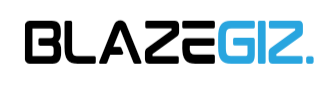


![किसी भी नम्बर की कॉल डिटेल्स कैसे निकालें [Updated 2024] 10 Kisi bhi number ki call details kaise nikale](https://blazegiz.com/wp-content/uploads/2023/08/find_all_details-209x136.jpeg)

